

网上的一些一键装机安装win7系统不是步骤多,就是太复杂,要么就是实现不了安装win7系统,鉴此,为了安装的迷糊新手少走弯路,下面就向你们演示由一款一键装机启动工具来安装win7的教程。
想使用一键装机来安装win7系统,但是网上有很多的一键启动工具都不太好用,也不知道该怎么使用,那么怎样选择方便简单的一键装机启动来安装win7呢?为此,小编向你们推荐一种快捷的一键装机安装win7流程给你们。
U盘安装win7系统图文教程
网上搜索并下载“小白一键重装系统”。
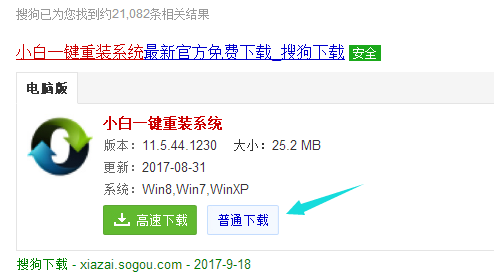
一键图解详情(1)
安装完毕之后,将其打开,在上选菜单中,选择一键装机,然后点击系统重装。
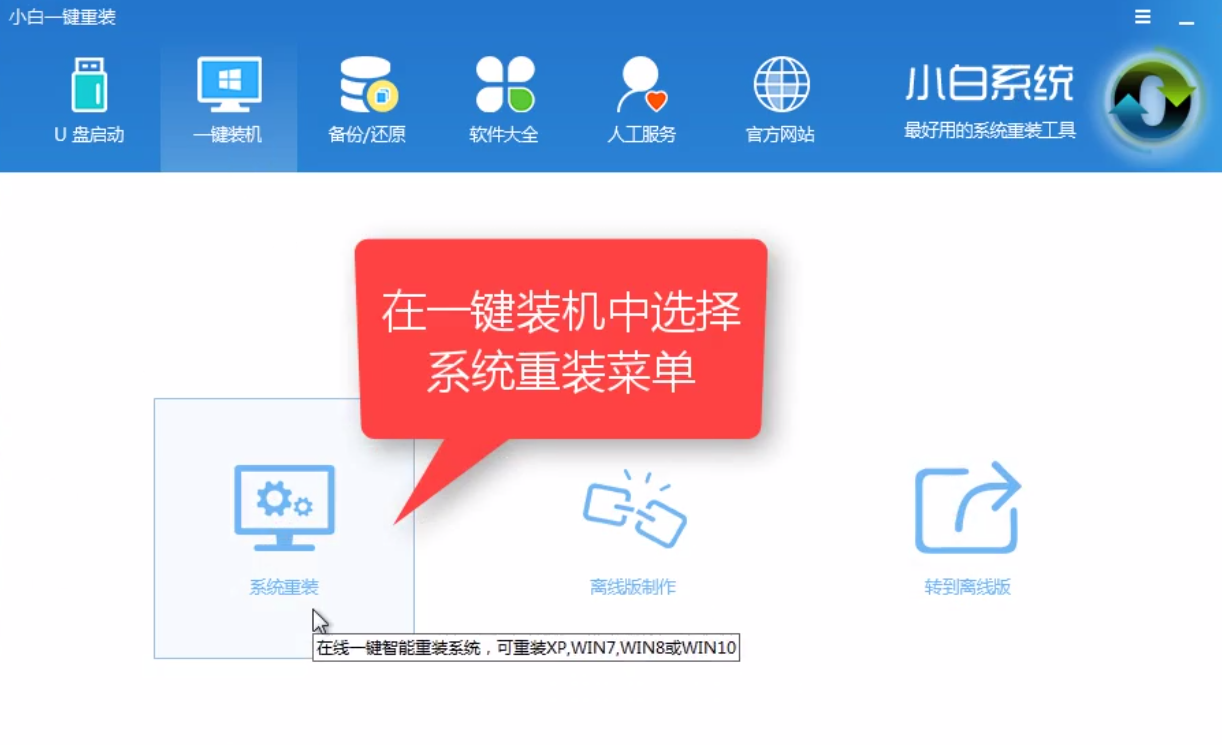
一键图解详情(2)
然后,自动检测硬盘状态。
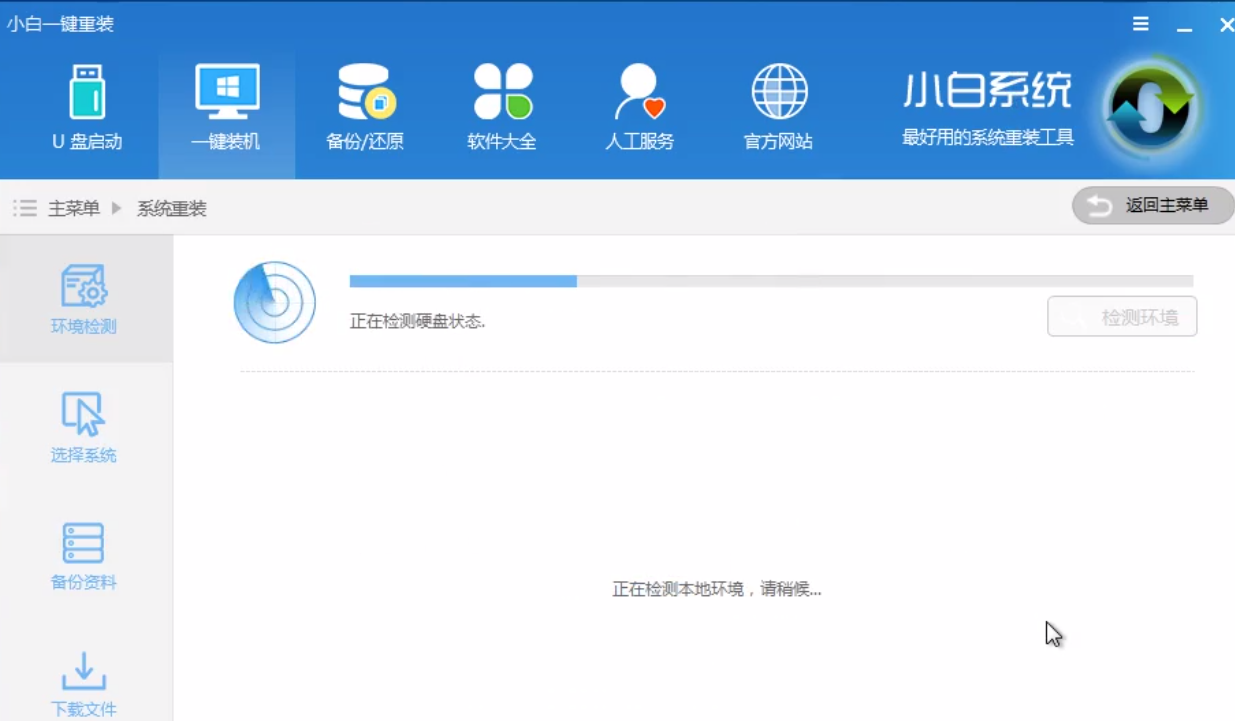
一键图解详情(3)
扫描完毕后,点击下一步。
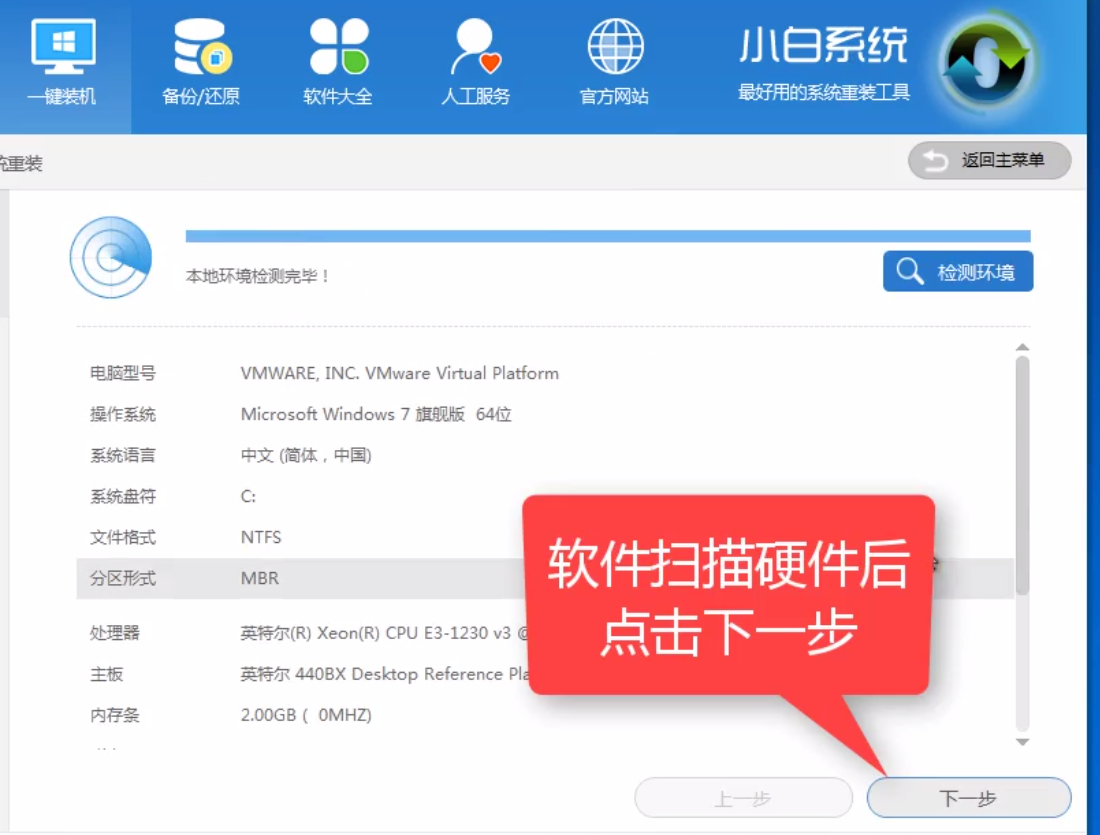
一键图解详情(4)
在弹出的对话框中,我们点击“确定”。

一键图解详情(5)
然后再系统菜单中,选择win764位。
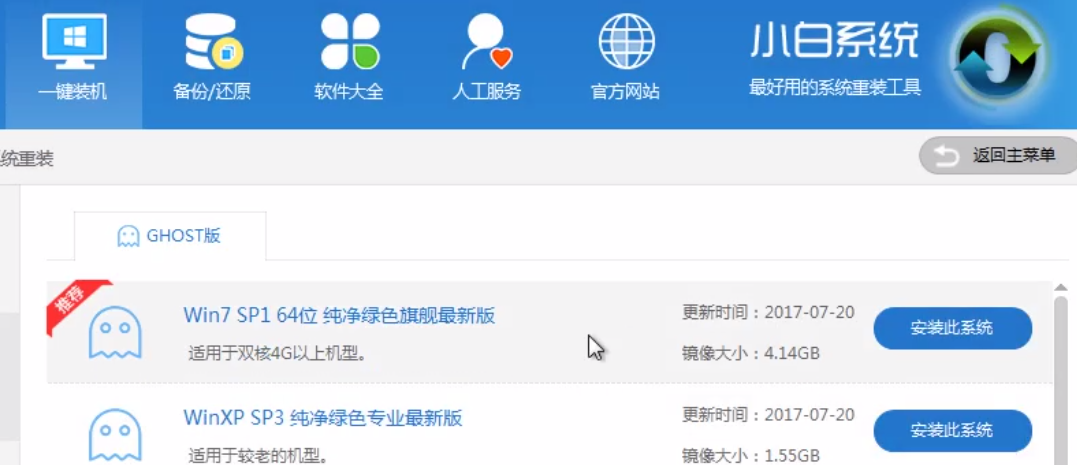
一键图解详情(6)
也可以,单独下载系统保存到想要保存的位置去。
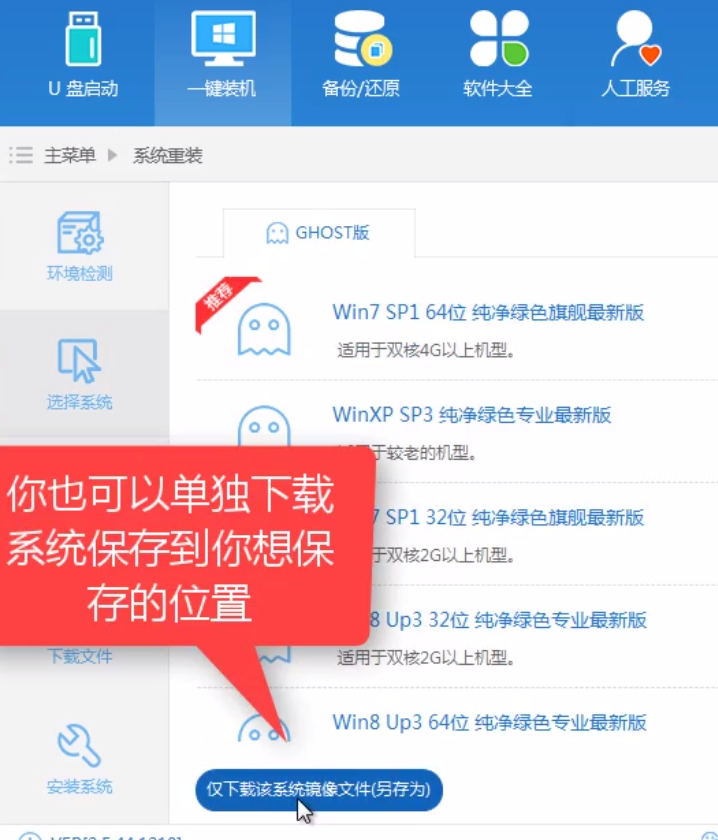
一键图解详情(7)
点击“仅下载该系统镜像文件”,然后选择路径。

一键图解详情(8)
点击“安装此系统”,开始下载安装。
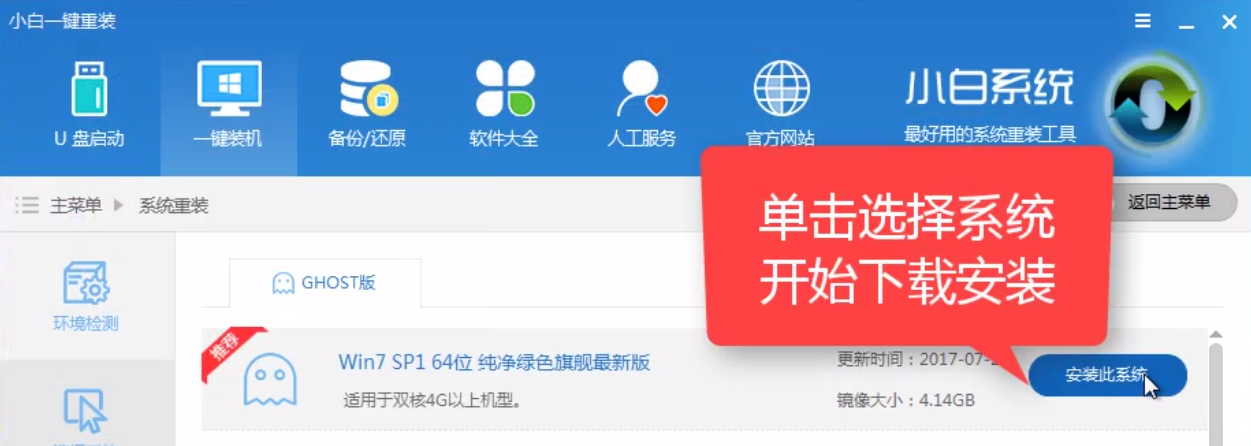
一键图解详情(9)
安装系统前,可以选择备份相关资料。
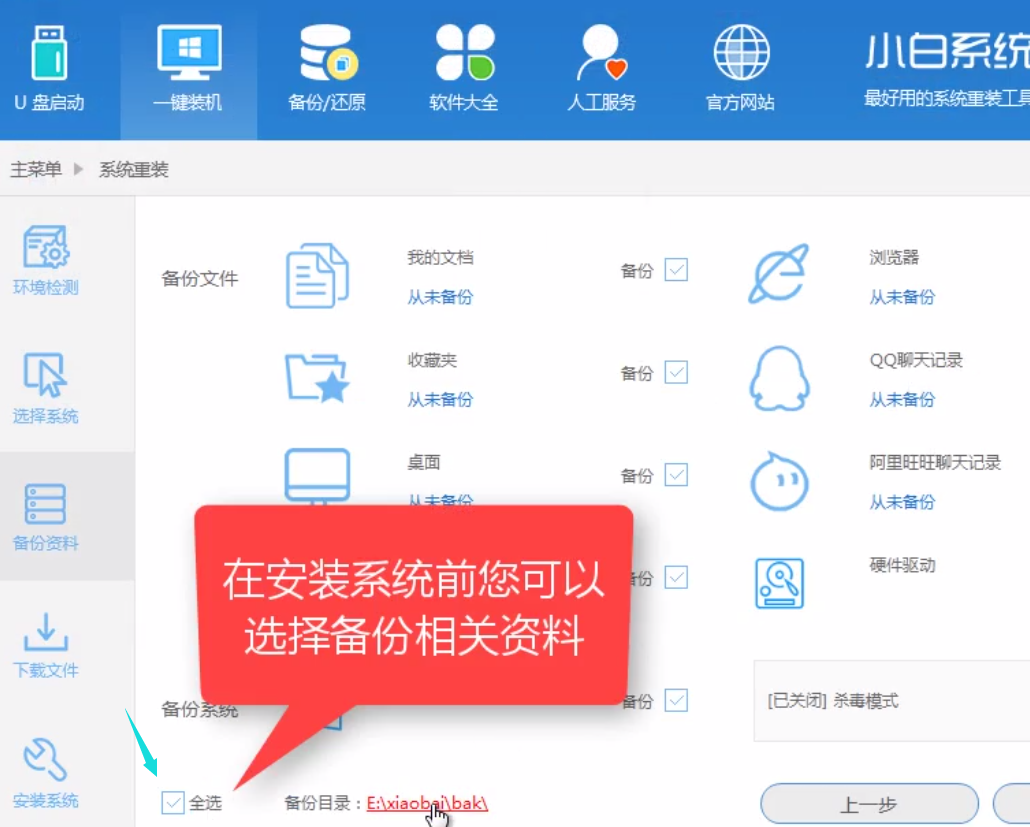
一键图解详情(10)
确定后,点击下一步,开始下载系统。
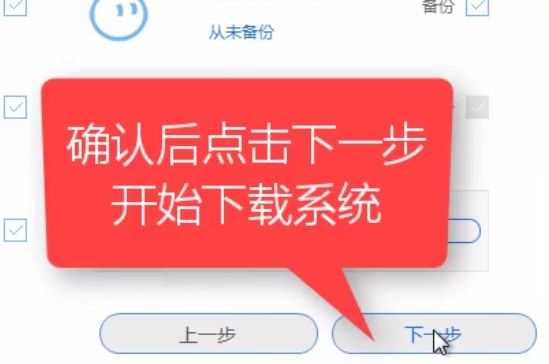
一键图解详情(11)
在弹出的对话框中,点击“安装系统”。

一键图解详情(12)
程序开始下载系统,耐心些等待。
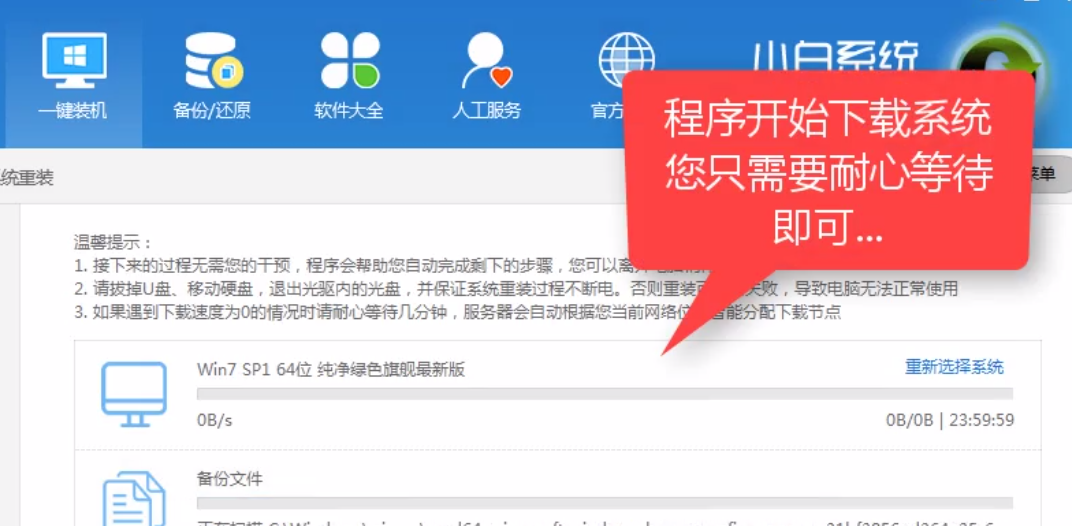
一键图解详情(13)
下载完毕后,开始部署。
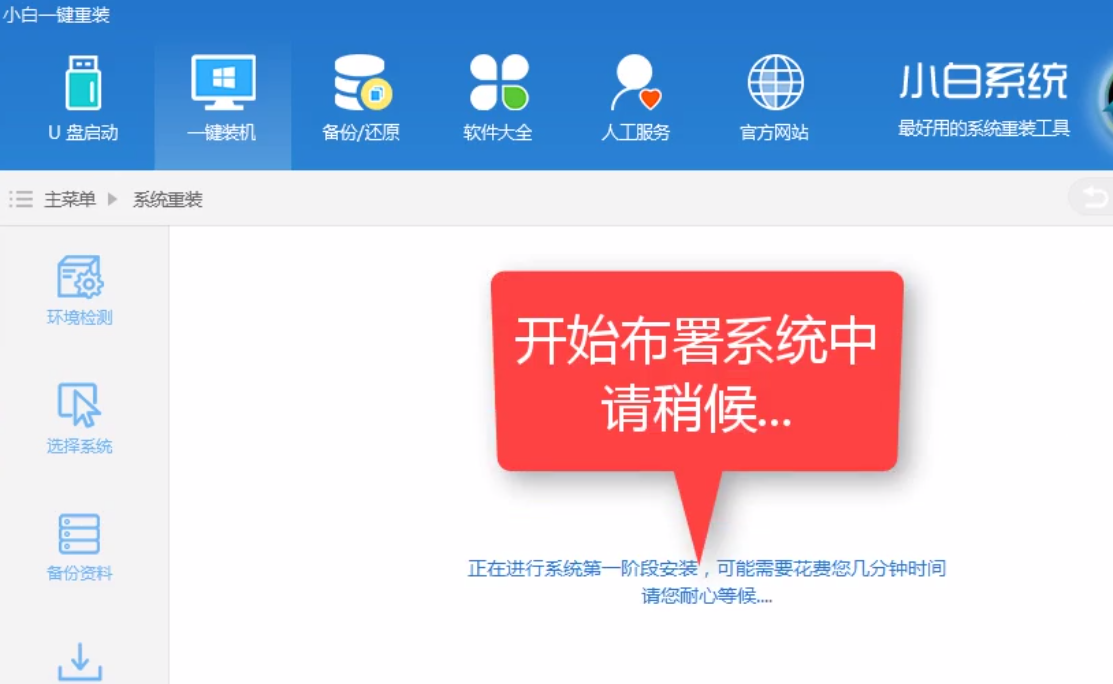
一键图解详情(14)
点击“立即重启”,可以开始安装了。

一键图解详情(15)
系统注销中

一键图解详情(16)
按快捷键进入启动的操作系统,我们选择第二个,回车。
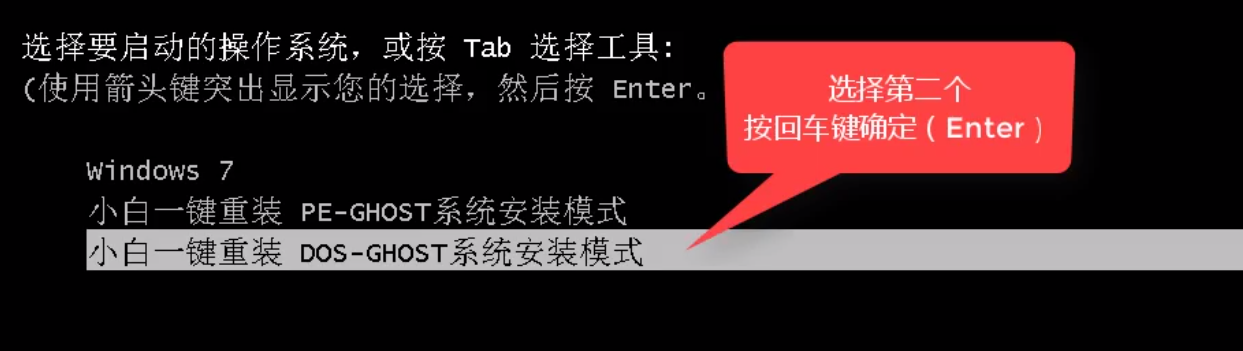
一键图解详情(17)
系统进入部署中,稍等。
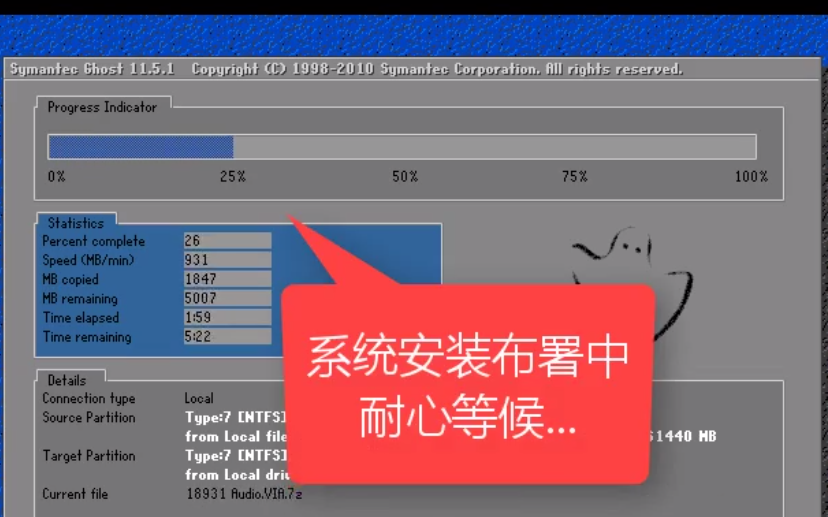
一键图解详情(18)

一键图解详情(19)

一键图解详情(20)
安装程序正在安装设备。

一键图解详情(21)
在弹出的对话框中,我们选择“是”
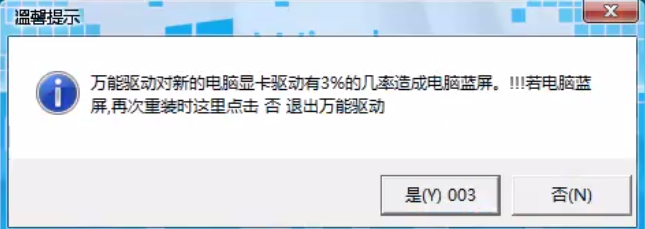
一键图解详情(22)
万能驱动正在运行,稍等。
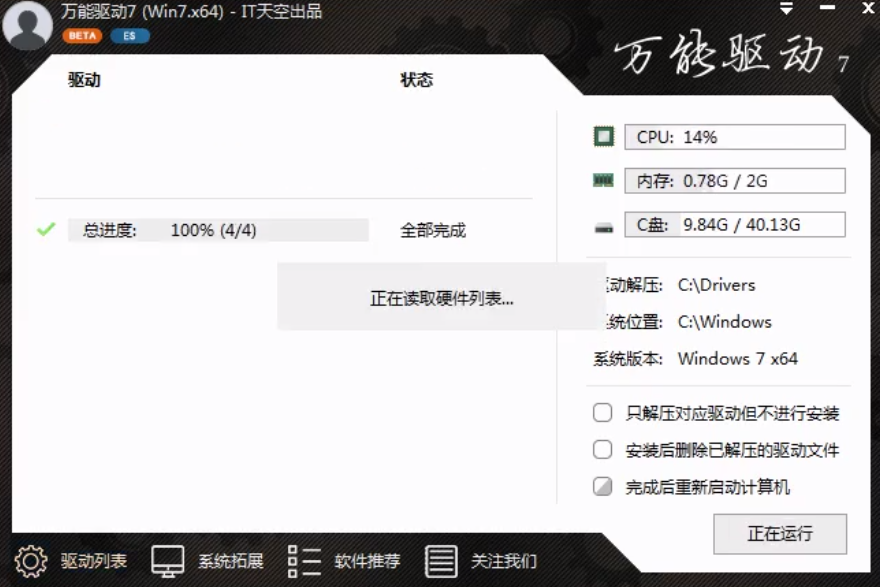
一键图解详情(23)
系统安装成功,进入桌面。

一键图解详情(24)
进入系统win7,安装完毕。

一键图解详情(25)
以上就是一键装机安装win7的操作安装步骤了。

网上的一些一键装机安装win7系统不是步骤多,就是太复杂,要么就是实现不了安装win7系统,鉴此,为了安装的迷糊新手少走弯路,下面就向你们演示由一款一键装机启动工具来安装win7的教程。
想使用一键装机来安装win7系统,但是网上有很多的一键启动工具都不太好用,也不知道该怎么使用,那么怎样选择方便简单的一键装机启动来安装win7呢?为此,小编向你们推荐一种快捷的一键装机安装win7流程给你们。
U盘安装win7系统图文教程
网上搜索并下载“小白一键重装系统”。
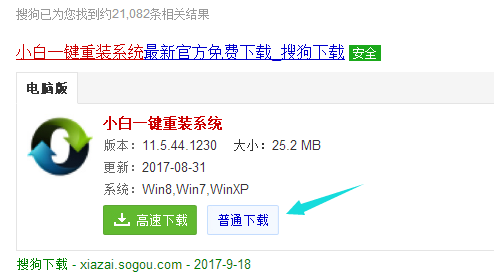
一键图解详情(1)
安装完毕之后,将其打开,在上选菜单中,选择一键装机,然后点击系统重装。
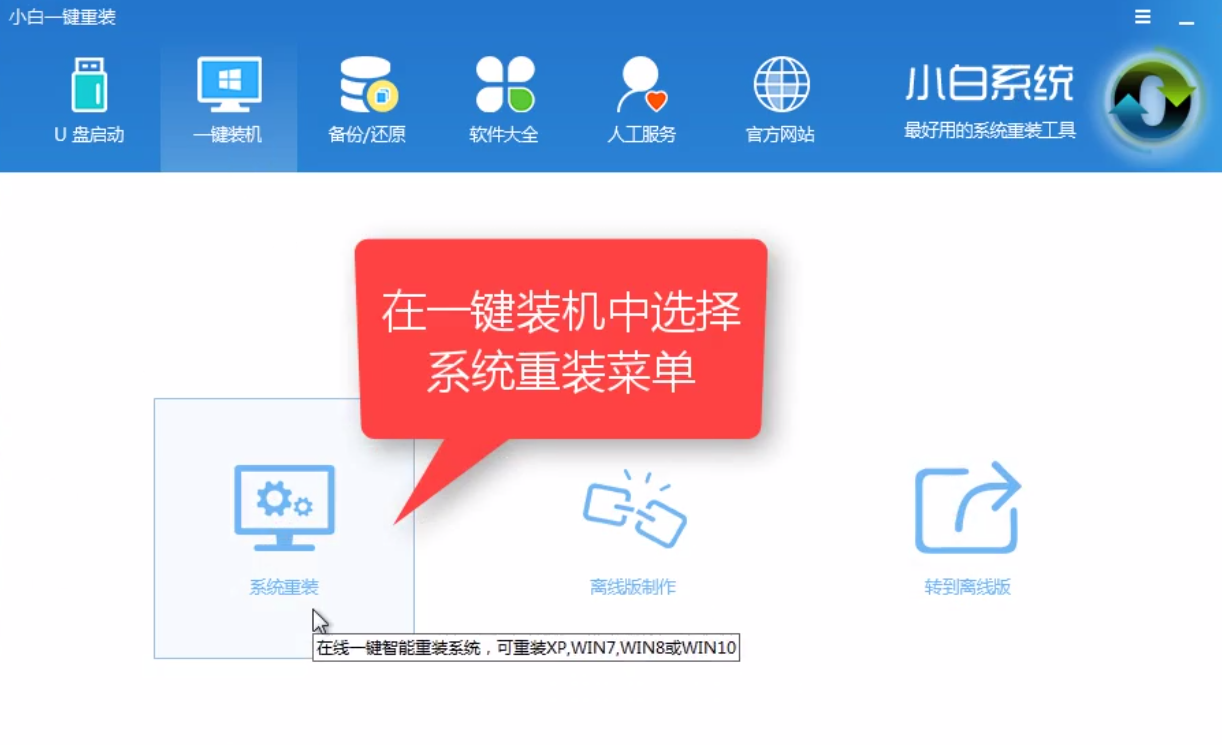
一键图解详情(2)
然后,自动检测硬盘状态。
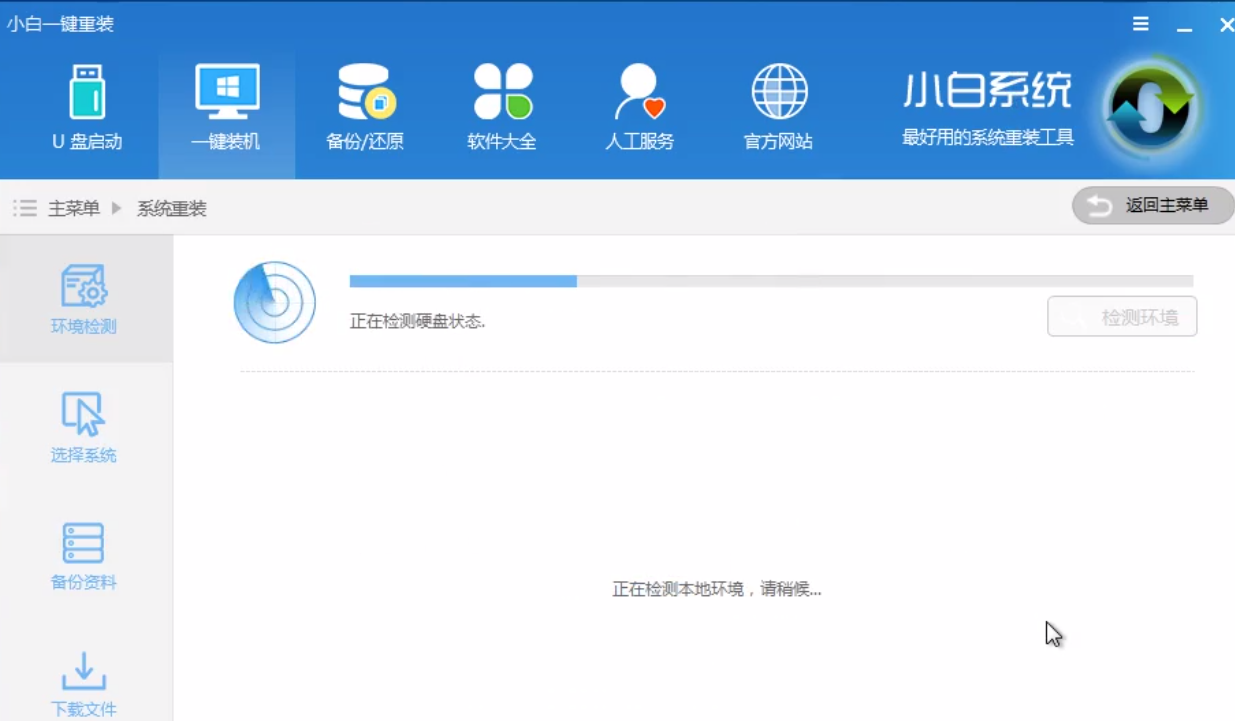
一键图解详情(3)
扫描完毕后,点击下一步。
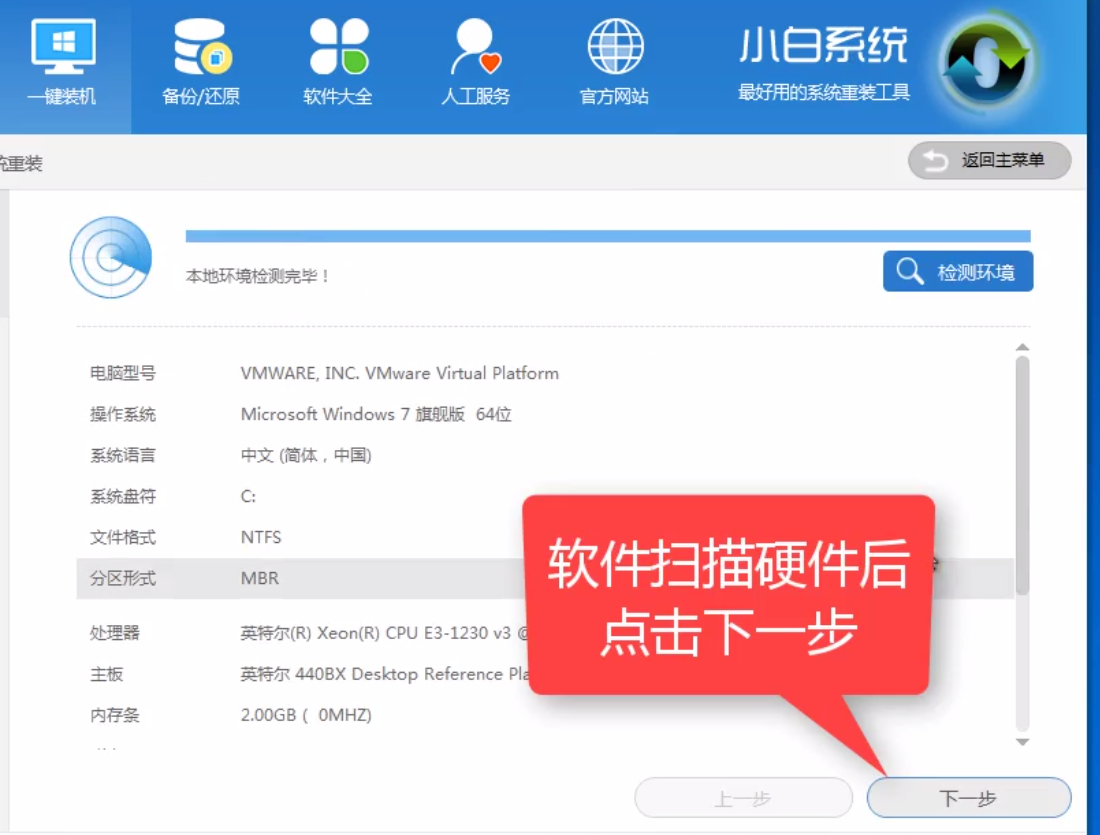
一键图解详情(4)
在弹出的对话框中,我们点击“确定”。

一键图解详情(5)
然后再系统菜单中,选择win764位。
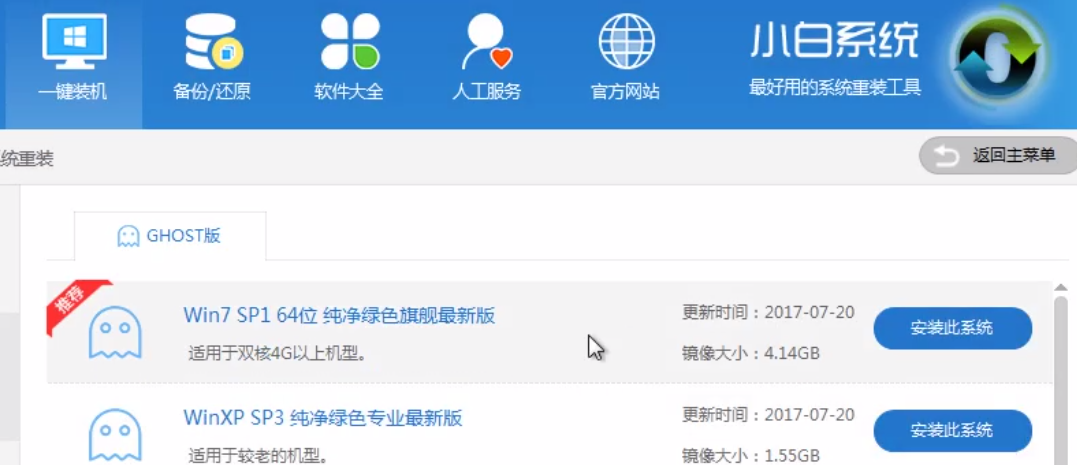
一键图解详情(6)
也可以,单独下载系统保存到想要保存的位置去。
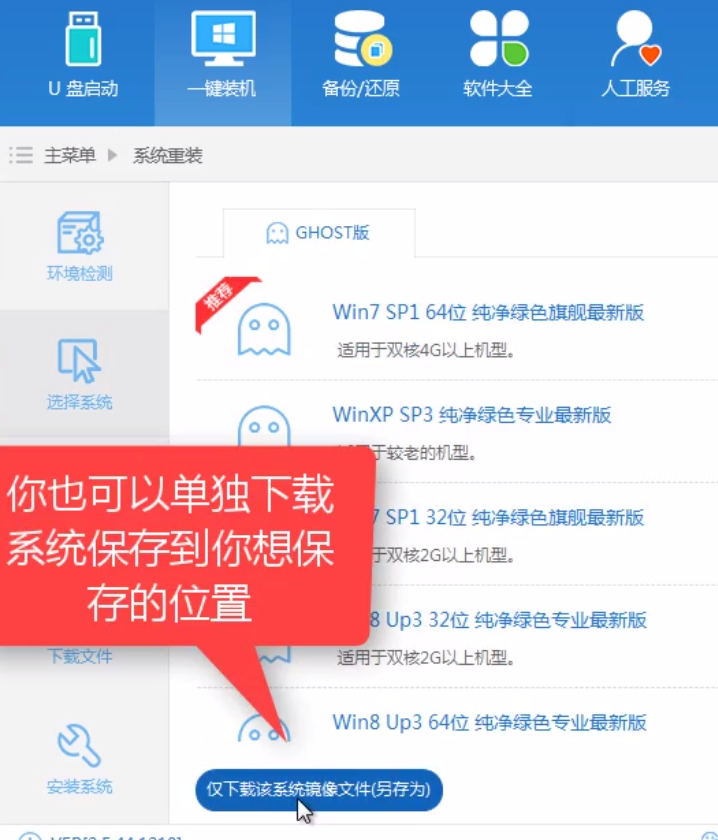
一键图解详情(7)
点击“仅下载该系统镜像文件”,然后选择路径。

一键图解详情(8)
点击“安装此系统”,开始下载安装。
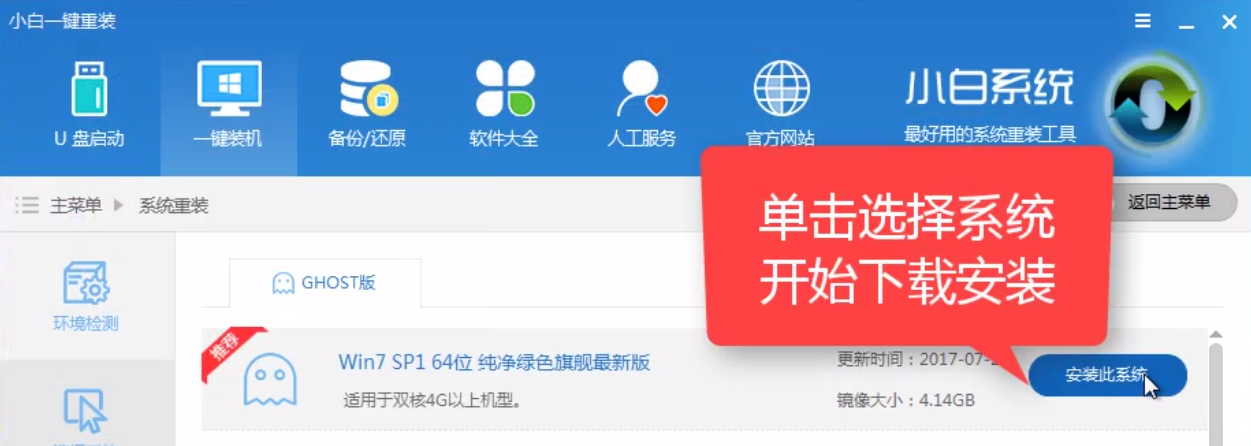
一键图解详情(9)
安装系统前,可以选择备份相关资料。
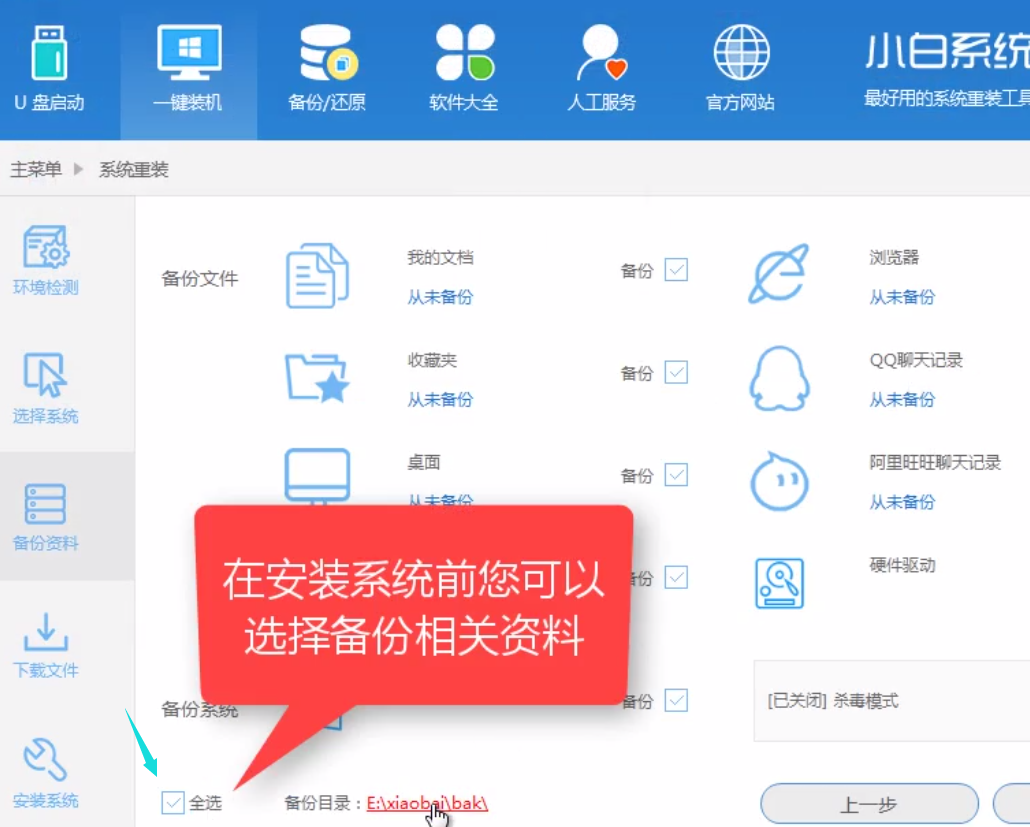
一键图解详情(10)
确定后,点击下一步,开始下载系统。
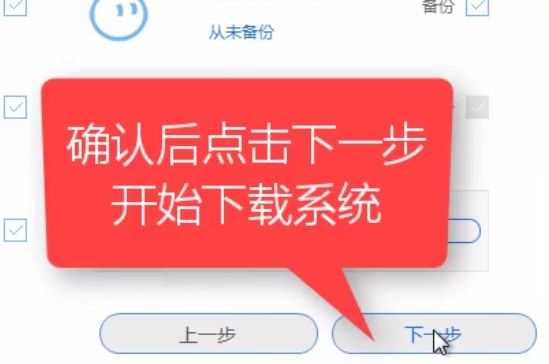
一键图解详情(11)
在弹出的对话框中,点击“安装系统”。

一键图解详情(12)
程序开始下载系统,耐心些等待。
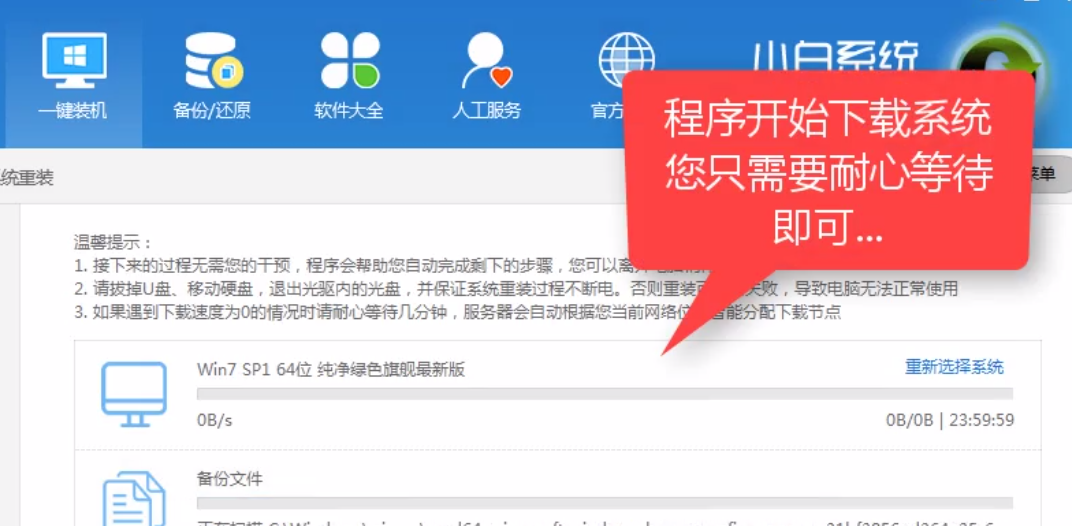
一键图解详情(13)
下载完毕后,开始部署。
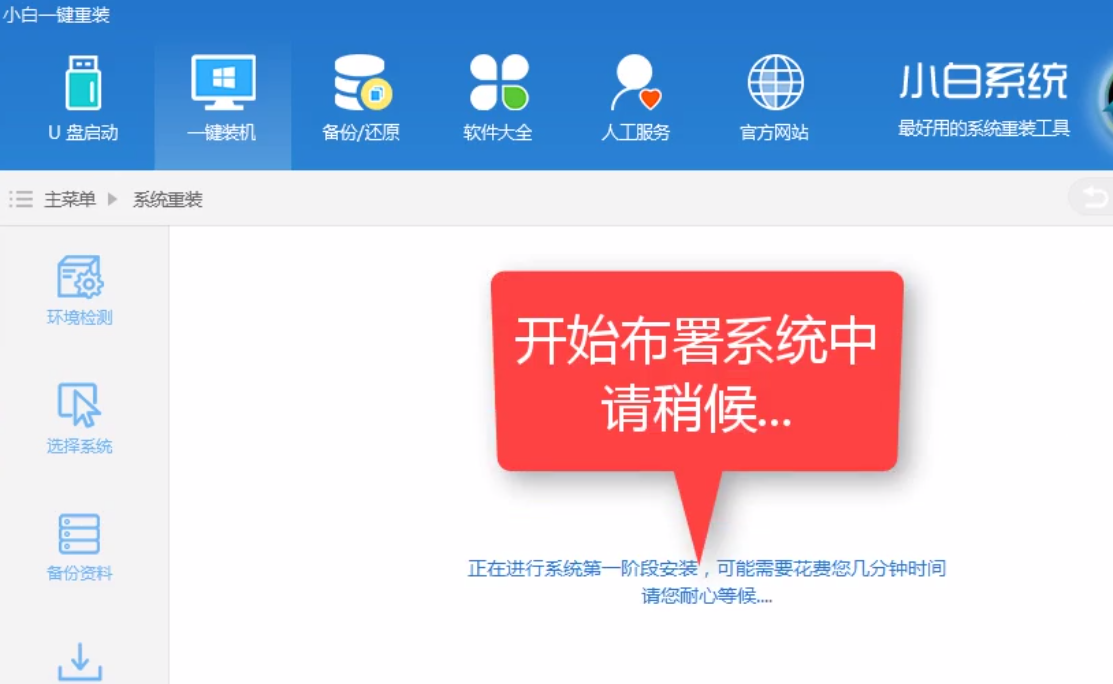
一键图解详情(14)
点击“立即重启”,可以开始安装了。

一键图解详情(15)
系统注销中

一键图解详情(16)
按快捷键进入启动的操作系统,我们选择第二个,回车。
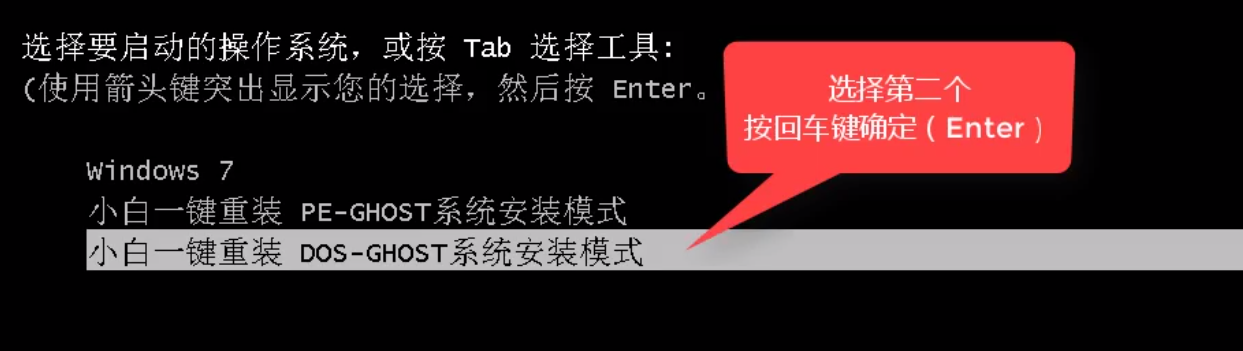
一键图解详情(17)
系统进入部署中,稍等。
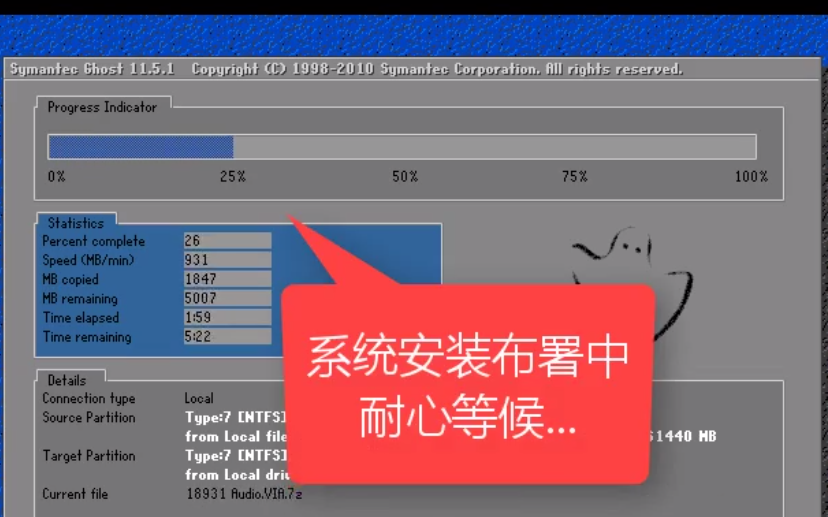
一键图解详情(18)

一键图解详情(19)

一键图解详情(20)
安装程序正在安装设备。

一键图解详情(21)
在弹出的对话框中,我们选择“是”
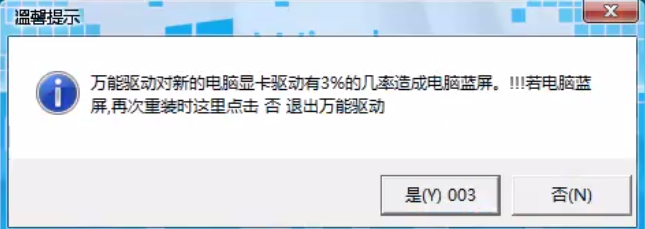
一键图解详情(22)
万能驱动正在运行,稍等。
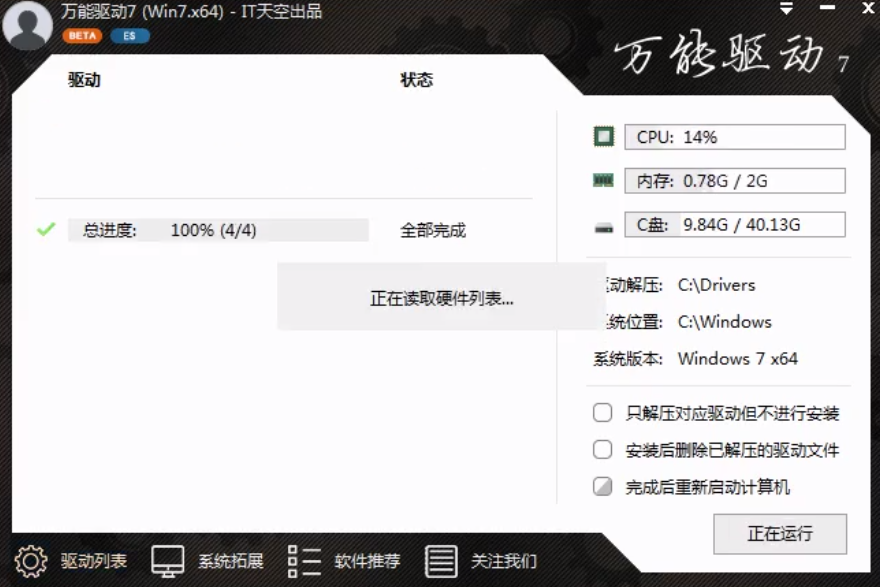
一键图解详情(23)
系统安装成功,进入桌面。

一键图解详情(24)
进入系统win7,安装完毕。

一键图解详情(25)
以上就是一键装机安装win7的操作安装步骤了。
















